Xbox One Oturumumu Kapatmaya Devam Ediyor Nasıl Onarılır
Yayınlanan: 2022-01-27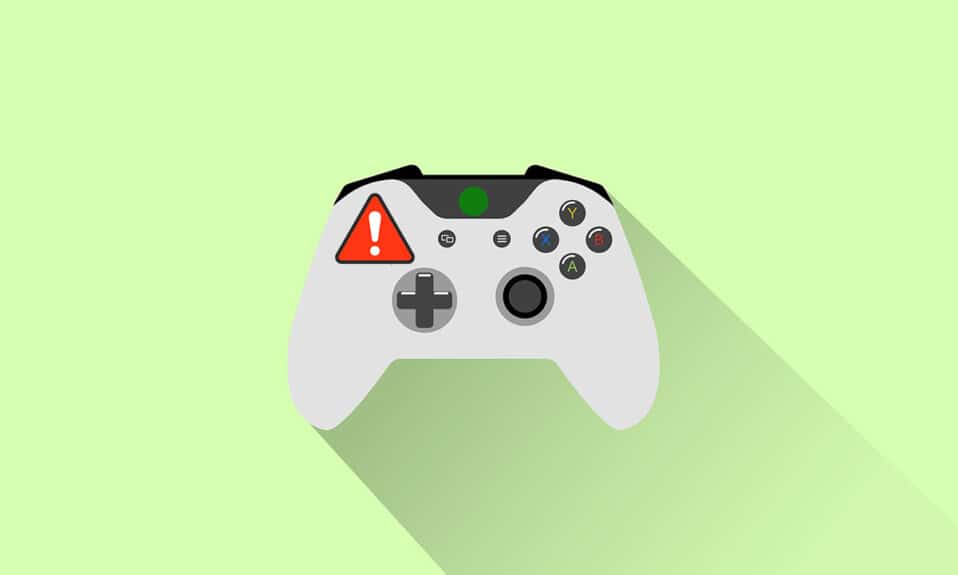
Xbox, Microsoft tarafından geliştirilen popüler bir oyun konsoludur. Artık milyonlarca kullanıcı bu konsolla birden fazla oyun oynamanın keyfini çıkarıyor. Xbox one'ın sürekli oturumumu kapatmasından rahatsız olabilirsiniz ve bu nedenle oyun oynayamayabilirsiniz veya diğer hizmetleri kullanamayabilirsiniz. Ağ sorunlarıyla karşılaştığınızda, hesabınız saldırıya uğradığında veya konsoldaki önbellek bozulduğunda Xbox 360'ın oturumu kapatmama sorunuyla karşılaşabilirsiniz. Nedeni ne olursa olsun, aşağıda tartışılan yöntemleri izleyerek bu sorunu kolayca çözebilirsiniz.

İçindekiler
- Xbox One/Xbox 360 Sürekli Oturumumu Kapatıyor Nasıl Onarılır
- Yöntem 1: Xbox One/360 Konsolunuzu Yeniden Başlatın
- Yöntem 2: Yönlendiricinizi/Modeminizi Yeniden Başlatın
- Yöntem 3: Wi-Fi Yönlendiricinizi Sıfırlayın
- Yöntem 4: Güç Döngüsü Xbox One/360 Konsolu
- Yöntem 5: Xbox Parolasını Sıfırla
- Yöntem 6: Xbox Profilini Yeniden İndirin
- Profesyonel İpucu: Ek Güvenlik için İki Faktörlü Kimlik Doğrulamayı Etkinleştirin
- Diğer İlişkili Sorunlar Nasıl Onarılır
Xbox One/Xbox 360 Sürekli Oturumumu Kapatıyor Nasıl Onarılır
Bu sorun Xbox One, Xbox One S ve Xbox 360 gibi neredeyse tüm Xbox cihazlarında bildiriliyor. Bu makalede, bu sorunu gidermek ve hesabınızı daha güvenli tutmak için bazı olası yöntemler gösterdik.
Yöntem 1: Xbox One/360 Konsolunuzu Yeniden Başlatın
Konsolun tüm geçici sorunları, Xbox konsolunuzu yeniden başlattığınızda veya kapatıp açtığınızda çözülecektir. Bunu yapmanın güç panelinden, kılavuzdan, fiziksel olarak konsoldan yeniden başlatmak ve güç kablolarını yeniden bağlamak gibi çeşitli yolları vardır. En basit yol aşağıda gösterilmiştir:
1. Oyun kumandasının ortasındaki Xbox düğmesini bulun. Güç Merkezini açmak için bir süre basılı tutun.

2. Şimdi, aşağıda gösterildiği gibi Konsolu yeniden başlat'ı seçin.
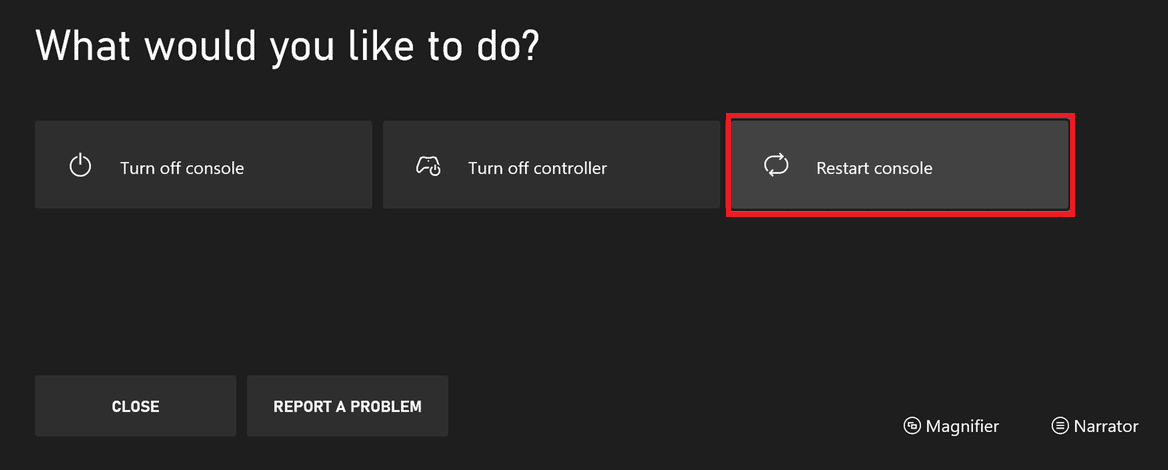
3. Son olarak, işlemi başlatmak için Yeniden Başlat'ı seçin.
Yöntem 2: Yönlendiricinizi/Modeminizi Yeniden Başlatın
Kararsız bir internet bağlantınız varsa, genellikle Xbox'ta oturum açamazsınız. Yönlendiriciyi yeniden başlatmak ağ bağlantısını yeniden başlatacaktır ve çok az kullanıcı, yönlendiriciyi yeniden başlattığınızda yapılandırma ayarlarında işaretlenen tüm değişikliklerin eylemde etkili olacağını bildirmiştir. Okuyun Yönlendirici ve Modem Arasındaki Fark Nedir? burada.
Ardından, yönlendiricinizi yeniden başlatmak için aşağıda belirtilen adımları izleyin:
1. Yönlendiricinizin arkasındaki AÇMA/KAPAMA düğmesini bulun.
2. Kapatmak için düğmeye bir kez basın.

3. Şimdi güç kablosunu çıkarın ve kapasitörlerin gücü tamamen bitene kadar bekleyin.
4. Güç kablosunu yeniden bağlamadan ve açmadan önce bir dakika bekleyin.
5. Ağ bağlantısı yeniden kurulana kadar bekleyin ve tekrar oturum açmayı deneyin .
Ayrıca Okuyun: Xfinity Router Girişi: Comcast Xfinity Router'a Nasıl Giriş Yapılır
Yöntem 3: Wi-Fi Yönlendiricinizi Sıfırlayın
Yönlendiriciyi yeniden başlatmak, Xbox One'ın oturumu kapatmama sorununu çözmezse, sıfırlamak gerekir.
Not 1: Yönlendirilen bağlantı noktaları, kara listeye alınan bağlantılar, kimlik bilgileri vb. gibi tüm ayarlar ve kurulumlar silinecektir. Bu nedenle, aşağıda tartışılan talimatlara geçmeden önce bunların hesabını tuttuğunuzdan emin olun.
Not 2: Sıfırlamadan sonra yönlendirici varsayılan ayarlarına ve kimlik doğrulama parolasına geri dönecektir. Bu nedenle, sıfırlamadan sonra oturum açmak için varsayılan kimlik bilgilerini kullanın.
1. Varsayılan ağ geçidi IP adresini kullanarak yönlendirici ayarlarını açın. Ardından, gösterildiği gibi oturum açmak için kimlik bilgilerinizi kullanın.
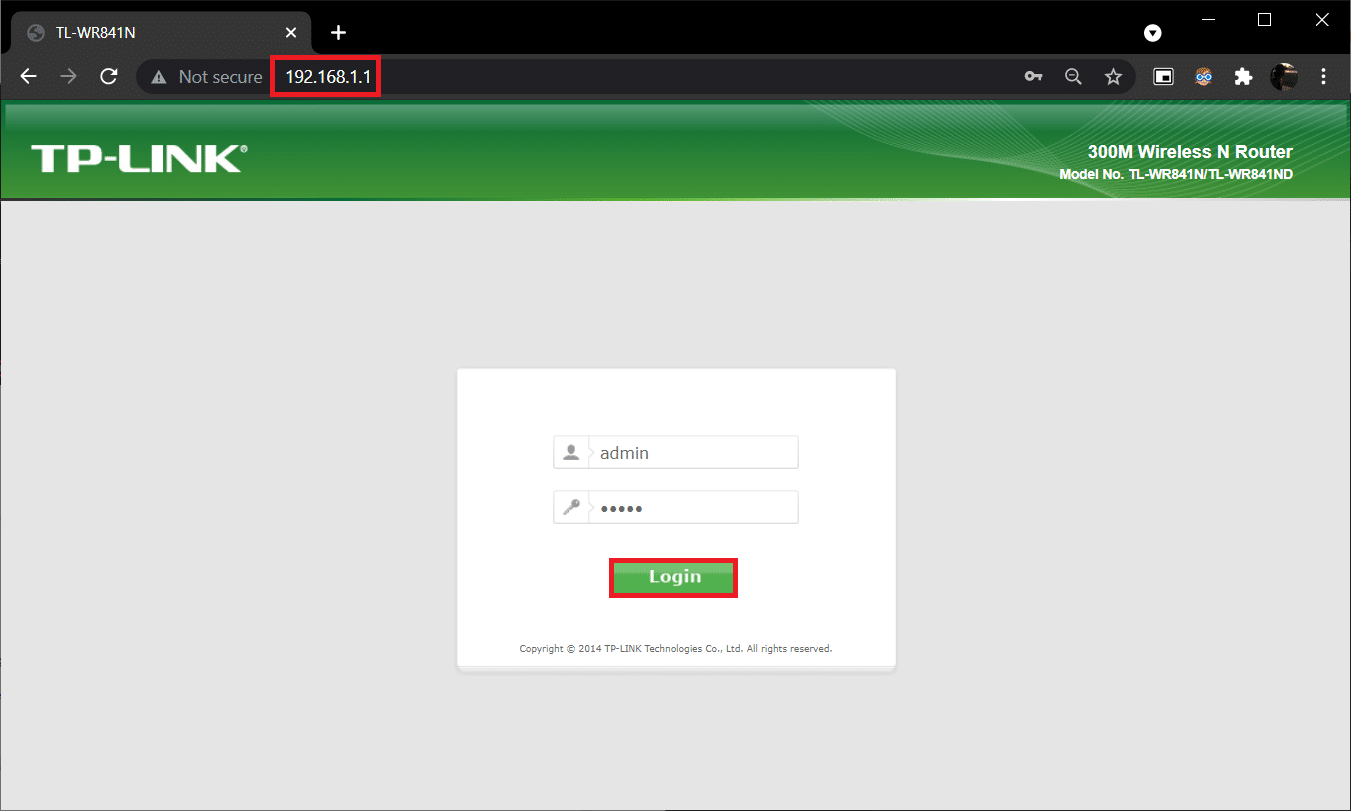
2. Tüm yapılandırma ayarlarını not edin. Bir P2P protokolü ( İnternet üzerinden Noktadan Noktaya Protokol) kullanıyorsanız, ISP kimlik bilgilerinizi kaybedebileceğiniz için yönlendiriciyi sıfırladıktan sonra bunlara ihtiyacınız olacaktır.
3. Yönlendiricinizdeki Sıfırla düğmesini 10-30 saniye basılı tutun.
Not: SIFIRLA düğmesine basmak için toplu iğne, kürdan gibi işaretleme aygıtları kullanmanız gerekir.

4. Yönlendirici otomatik olarak kapanacak ve tekrar açılacaktır. Işıklar yanıp sönmeye başladığında düğmeyi bırakabilirsiniz .
5. Yönlendiricinin yapılandırma ayrıntılarını web sayfasında yeniden girin .
Not: Xbox One'ın sürekli oturumu kapatmama sorununu önlemek için bu sefer güçlü bir parola belirlediğinizden emin olun.
Ayrıca Okuyun: Yönlendiricimin IP Adresini Nasıl Bulurum?
Yöntem 4: Güç Döngüsü Xbox One/360 Konsolu
Yeniden Başlatma ve Güç Döngüsü iki farklı işlemdir. Xbox'ı yeniden başlatmak, konsolu kapatıp bir süre sonra tekrar açmaktır. Buna karşılık, güç döngüsü, konsoldan gücü çekip tekrar açıyor. Birçok kullanıcı, Xbox One/360'ın sürekli oturumumu kapattığını bildirdi Xbox konsolunun güç döngüsüyle aşağıdaki gibi çözülebilir:
1. Oyun kumandasının ortasındaki Xbox düğmesini bulun. Güç Merkezini açmak için bir süre basılı tutun.

2. Burada, gösterildiği gibi Konsolu kapat seçeneğini seçin.
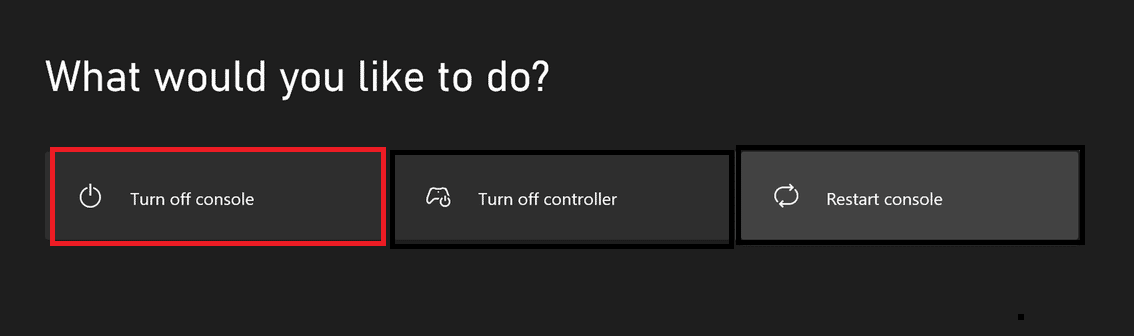
3. Şimdi konsolunuzun tamamen kapanmasını bekleyin. Güç kablosu da dahil olmak üzere konsola bağlı tüm çevresel aygıtları ve kabloları çıkarın .
4. Ardından, güç kablosu da dahil olmak üzere tüm kabloları ve aygıtları konsola yeniden bağlayın.
5. Şimdi konsolunuzu açın ve sorunun çözülüp çözülmediğini kontrol edin.
Ayrıca Okuyun: Windows 10'da Origin Hatası 9:0 Nasıl Onarılır
Yöntem 5: Xbox Parolasını Sıfırla
Bilgisayar korsanları sisteminize izinsiz girdiğinde, rastgele Xbox konsolunuzdan çıkış yapacaksınız. Bu durumda, şifrenizi sıfırlayarak hemen harekete geçin.
Not : Parolanızı doğrudan Xbox One'dan sıfırlayamazsınız ve bunu Xbox konsoluna bağladığınız Microsoft hesabından yapabilirsiniz. Xbox'ta parolayı sıfırlamak için en azından parolayı veya cep telefonu numarasını ve hesapla ilişkili diğer oturum açma kimlik bilgilerini bilmeniz gerekir.
Xbox parolasını nasıl sıfırlayacağınız ve Xbox One/360'ın sürekli oturumu kapatma sorununu nasıl düzelteceğiniz aşağıda açıklanmıştır:
1. Xbox konsolunuzdaki Oturum Açma menüsüne gidin.
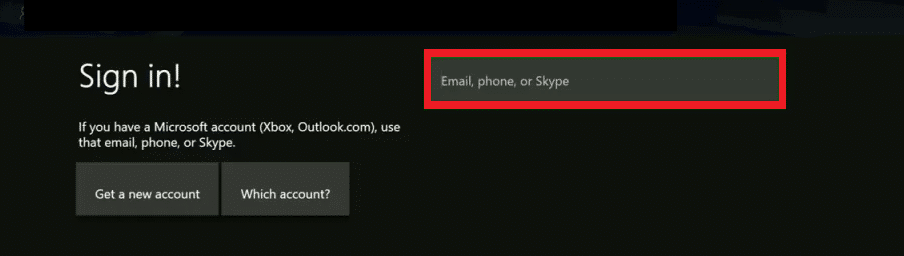
2. Microsoft hesabınız için e-posta adresini veya telefon numarasını yazın.
3. Ardından, vurgulanmış olarak gösterilen Parolamı unuttum seçeneğini seçin.
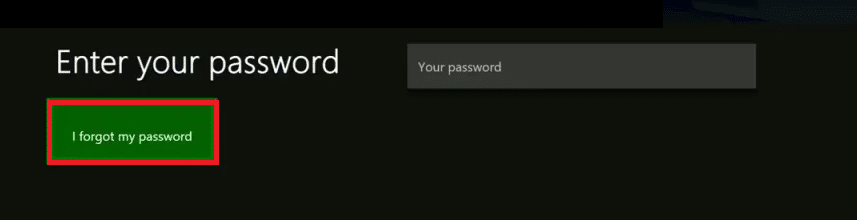
4. Burada CAPTCHA metnini doğrulayın ve ekran klavyesinde Enter düğmesini seçin.
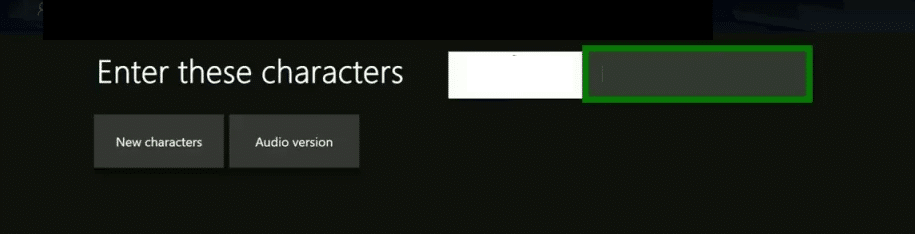

5. Ardından, bir doğrulama kodu almak için İleri düğmesini seçin.
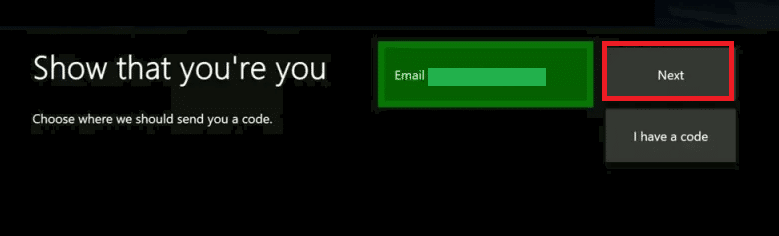
6A. Aldığınız güvenlik kodunu giriniz .
Not: Cep telefonu numarası kullanarak giriş yaptıysanız , SMS ile bir kod alacaksınız ve e-posta kullanarak giriş yaptıysanız, e -posta yoluyla bir kod alacaksınız.
6B. Bir kod almadıysanız, aynısını almak için farklı bir yöntem denemek için Kodu almadım seçeneğini tıklayın.
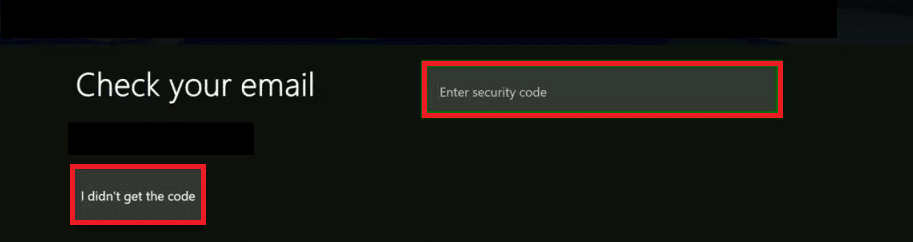
7. Yeni bir parola seçin ve şimdi bu yeni parolayla Xbox One'da oturum açabilirsiniz.
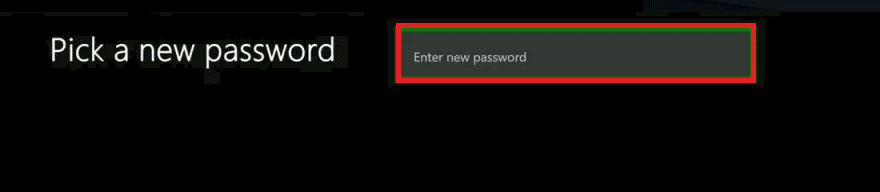
Ayrıca Okuyun: Xbox One Kulaklığının Çalışmamasını Düzeltin
Yöntem 6: Xbox Profilini Yeniden İndirin
Yukarıda belirtilen yöntemlerden hiçbiri size yardımcı olmadıysa, aşağıda belirtilen adımları izleyerek Xbox profilini yeniden indirmeyi deneyin:
1. Xbox konsolunuzda Ayarlar'a gidin ve aşağıda gösterildiği gibi Sistem seçeneğini seçin.
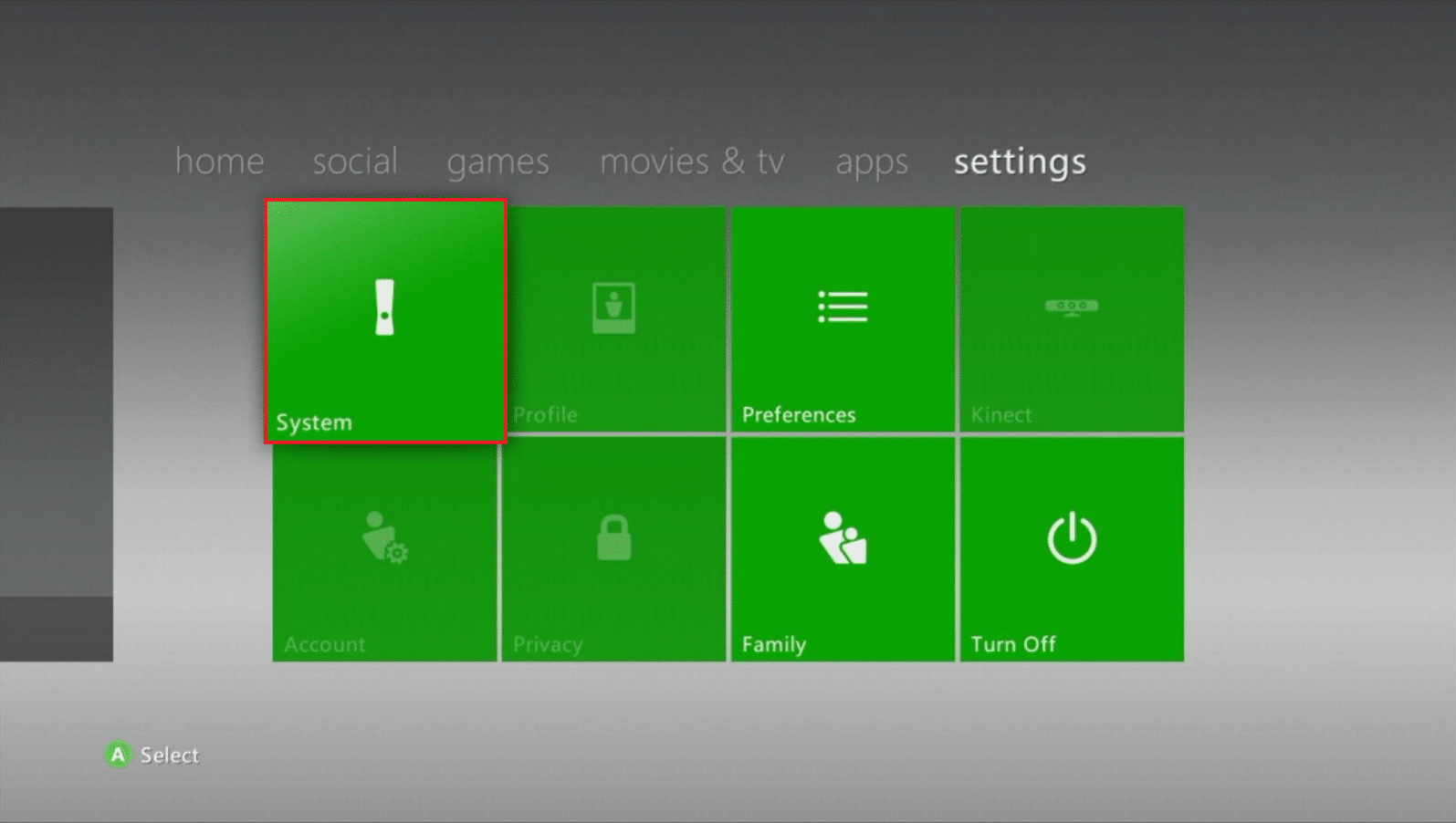
2. Şimdi, gösterildiği gibi Depolama'yı seçin.
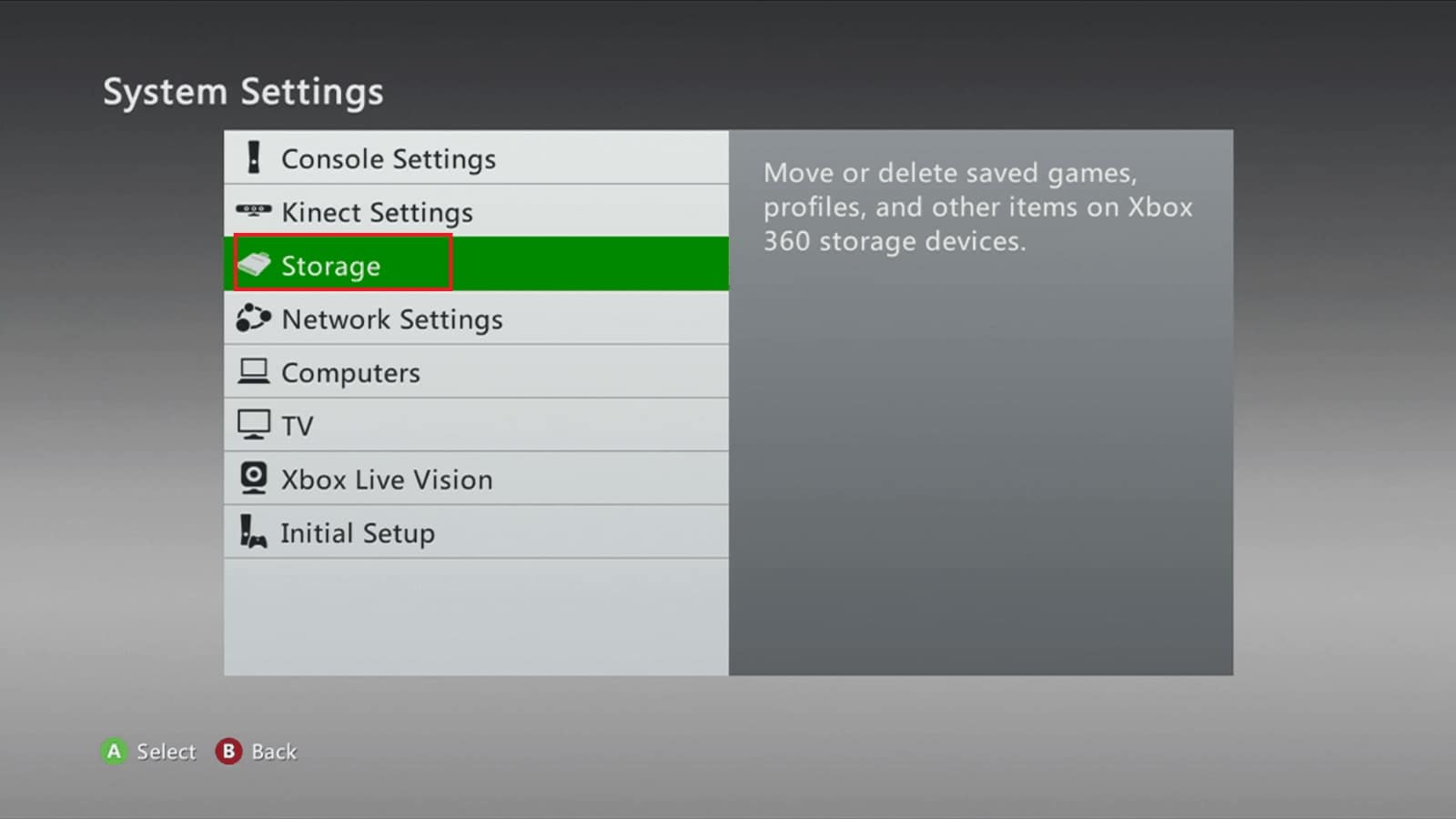
Not: Konsolunuza herhangi bir harici depolama aygıtı bağlamadıysanız, Sabit Sürücü öğesini seçin, aksi takdirde Tüm Aygıtlar öğesini seçin.
3. Burada Profiller'i seçin ve silmek istediğiniz profili seçin.
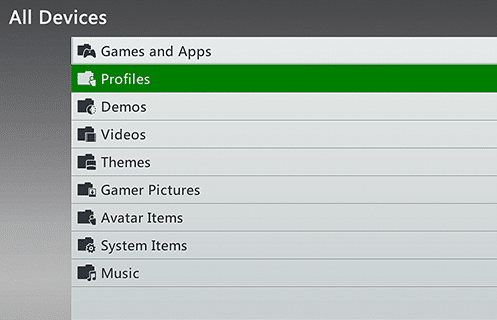
4. Ardından Sil seçeneğini seçin.
5. Ardından, aşağıdaki seçeneklerden herhangi birini seçin:
- Yalnızca Profili Sil: yalnızca Xbox profiliniz silinir.
- Profili ve Öğeleri Sil: Kaydedilen tüm oyunlar ve başarılar profille birlikte silinecek.
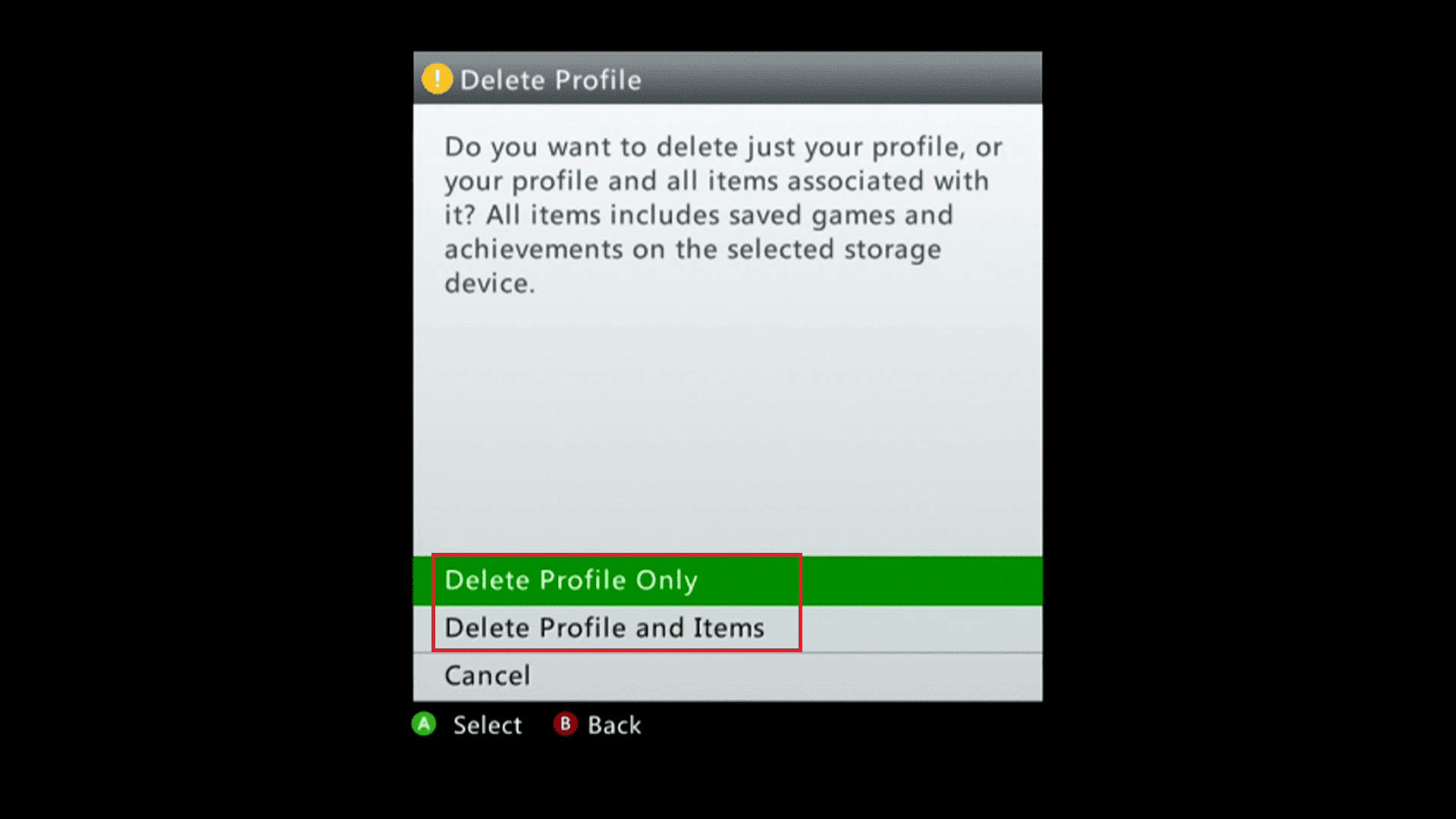
6. Ardından, denetleyicideki Kılavuz düğmesini seçin.

7. Şimdi Profili İndir öğesini seçin.
Not: Bu adımda Profili İndir seçeneğini görmüyorsanız, başka bir profilde oturum açmışsınız demektir. Bu durumda,
- Denetleyicideki X düğmesine tıklayın
- Hesaptan çıkış yapın ve doğru profille oturum açın
- Ardından, Profili İndir'e tıklayın
8. Yine, ekranın alt kısmındaki İndirme Profilini seçin.
9. Microsoft hesabınızın oturum açma bilgilerini girin.
Not: Burada, konsolunuzda harici bir depolama cihazı kullanıyorsanız, Xbox profilinizi kaydetmeyi düşündüğünüz depolama cihazını seçin. Harici bir depolama cihazı kullanmıyorsanız, profiliniz kendi kendine indirilmeye başlayacaktır.
10. Profiliniz indirildikten sonra, gerektiğinde Parolayı Hatırlamayı veya Hatırlamamayı seçebilirsiniz.
Ayrıca Okuyun: Xbox'ta Yüksek Paket Kaybını Düzeltin
Profesyonel İpucu: Ek Güvenlik için İki Faktörlü Kimlik Doğrulamayı Etkinleştirin
Bilgisayar korsanlığı girişimlerini önlemek ve Xbox one veya 360'ın oturumu kapatmaya devam etmesini önlemek için, Xbox konsolunuz için aşağıdaki avantajlardan yararlanmak için 2FA'yı (İki Faktörlü Kimlik Doğrulama) etkinleştirmeniz önerilir:
- Bilgisayar korsanlarının şifrenizi öğrenmesi durumunda, daha fazla erişim için bir uyarı mesajı veya güvenlik kodu alacağınız için konsolunuza erişemezler.
- Ayrıca, Xbox konsoluna yalnızca erişim kodu girildiğinde erişilebilir. Böylece Xbox oturum açma sorunlarını da önleyebilirsiniz.
Bunu şu şekilde yapabilirsiniz:
1. Microsoft Hesap Kimlik Bilgilerinizi kullanarak Xbox Live'da oturum açın.
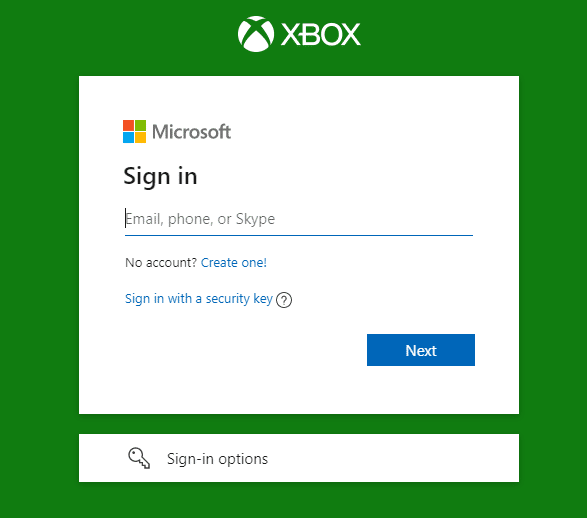
2. Profil logosuna tıklayın ve aşağıda gösterildiği gibi Microsoft hesabım'ı seçin.
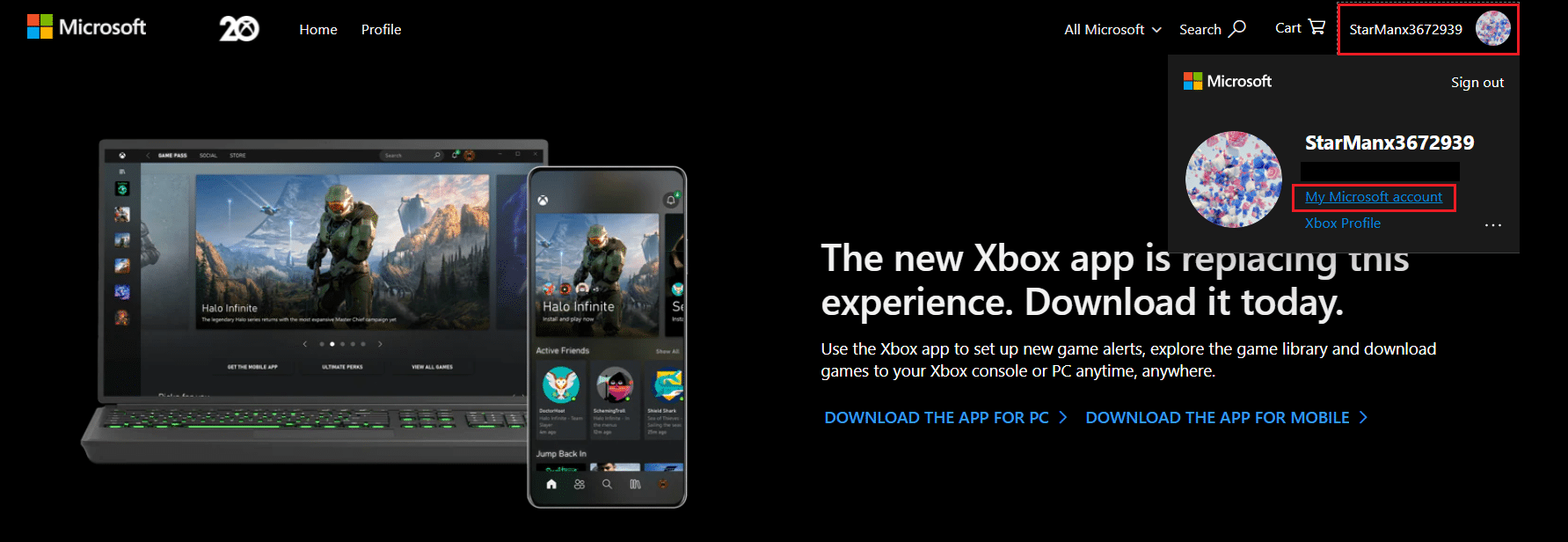
3. Güvenlik sekmesine geçin.
![]()
4. Ardından, İki Adımlı Doğrulama seçeneğini seçin.
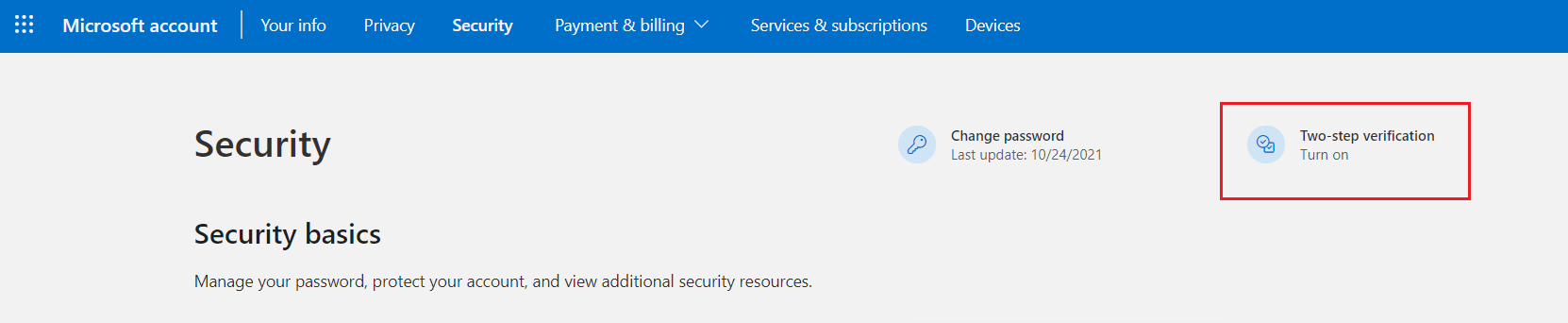
5. Ardından, vurgulanmış olarak gösterilen Microsoft Hesabınız için İki adımlı doğrulama için Yönet seçeneğini seçin.

6. Burada, İki adımlı doğrulamayı kurmak için İleri'yi seçin.
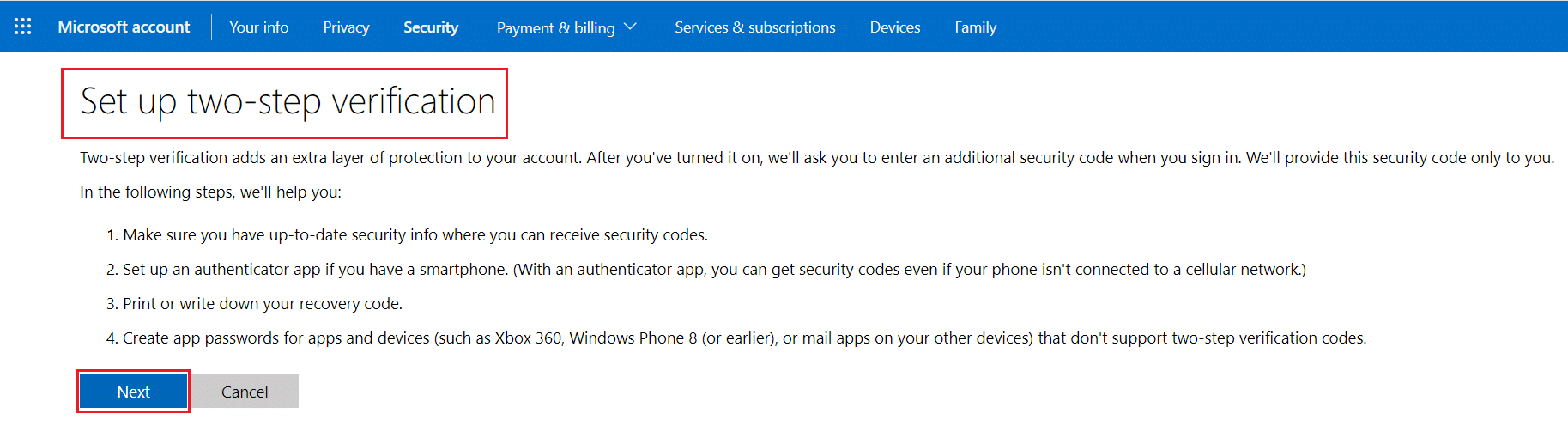
7. Kimliğimi şununla doğrula: bölümü için herhangi bir seçeneği seçin.
Not: Örnek olarak iki adımlı doğrulama için Microsoft Authenticator uygulaması seçeneğini seçtik.
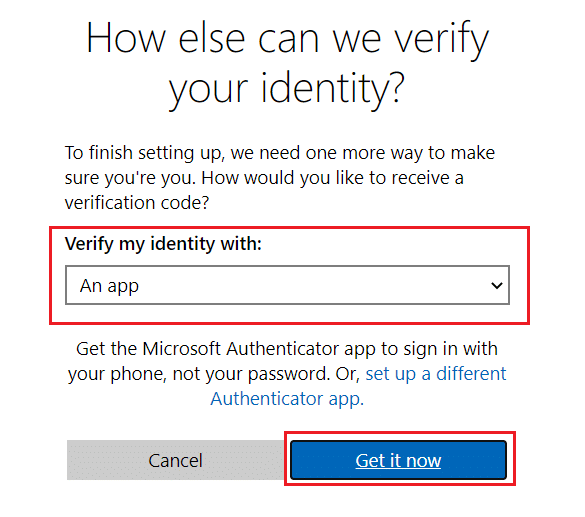
8. Son olarak, iki adımlı doğrulamayı ayarlamak için Şimdi alın düğmesini seçin.
Ayrıca Okuyun: Xbox One Hata Kodu 0x87dd0006 Nasıl Onarılır
Diğer İlişkili Sorunlar Nasıl Onarılır
Xbox konsolunu kullanırken başka sorunlarla da karşılaşabilirsiniz. Yine de, bu ilgili sorunları çözmek için bu makalede tartışılan yöntemleri de kullanabilirsiniz:
- Xbox One Sürekli Oturumumu Kapatıyor ve Bağlantıyı Kesiyor: Bu sorunla karşılaştığınızda, Xbox konsolunuzun parolasını sıfırlayın , ayrıca ek güvenlik ve gizlilik için iki faktörlü kimlik doğrulamayı etkinleştirin. Yine de, sorunla karşılaşırsanız, sorunu çözmek için cihazınızı kapatıp açın.
- Xbox Beni Rastgele Olarak Kapatıyor: Bu sorunla karşılaştığınızda, bilgisayar korsanlarının bilgisayarınıza izinsiz girme ve rastgele çıkış yapmanıza neden olma olasılığı daha yüksektir. Bu durumda parolanızı sıfırlayın veya farklı oturum açma kimlik bilgileriyle yeni bir hesap oluşturmayı deneyin . Ayrıca, ağınızın kararlı olup olmadığını kontrol edin.
- Xbox Beni YouTube'dan Çıkarmaya Devam Ediyor: Bu sorunla karşılaştığınızda YouTube'u konsolunuza yeniden yükleyin . Uygulamanızın en son sürüme güncellenip güncellenmediğini kontrol edin; değilse, buna göre güncelleyin.
- Xbox Kendiliğinden Kapanmaya Devam Ediyor: Hasar görmüşlerse güç kablolarınızı kontrol edin. Xbox konsolunuzu yeterli hava sirkülasyonu ile havalandırın. Güç kaynağı ünitesinin iyi çalıştığından emin olun.
- Xbox Wi-Fi Bağlantısını Kesmeye Devam Ediyor: Yönlendiricinizi kontrol edin ve gerekirse yeniden başlatın/sıfırlayın. Yine de herhangi bir sorunla karşılaşırsanız daha fazla destek için İnternet Servis Sağlayıcınızla iletişime geçin. Ayrıca, ağın frekansının ve bant genişliğinin işarete uygun olup olmadığını kontrol edin.
- Xbox Kilitlenmeye Devam Ediyor: Xbox'ınız çöktüğünde, sorunları önlemek için konsolunuzu birkaç kez kapatıp açın ve Xbox önbelleğini kaldırın.
Tavsiye edilen:
- Amazon İşe Alma Süreci nedir?
- PC'de 3DS Oyunları Nasıl Oynanır?
- Xbox One'ın Aşırı Isınmasını ve Kapatılmasını Düzeltme
- Windows 11'de Xbox Oyun Çubuğu Nasıl Devre Dışı Bırakılır
Bu kılavuzun yardımcı olduğunu ve Xbox One/360'ın sürekli oturum kapatma sorununu çözebileceğinizi umuyoruz. Hangi yöntemin işinize yaradığını bize bildirin. Soru ve önerilerinizi yorum kısmına bırakın.
